Ecco la nostra video guida su come creare fototessere con l'iPhone. Avete l'urgente necessità di fototessere per rinnovare i vostri documenti d'identità e non riuscite ad andare dal vostro fotografo di fiducia? Volete scattare una foto da inserire nel curriculum vitae, ma vorreste evitare di uscire di casa per andare dal fotografo? Tranquilli, esistono delle soluzioni molto funzionali che vi permetteranno di creare delle fototessere direttamente con l'iPhone.
Nello specifico, creare fototessere con l'iPhone è possibile grazie a un'app gratis per iPhone, disponibile nell'App Store, che è possibile utilizzare gratuitamente con alcune limitazioni, oppure che è possibile sbloccare in tutte le sue funzionalità (ed eliminando le pubblicità) pagando una cifra ragionevole.
Se quindi vi ho destato la curiosità di capire come creare fototessere con l'iPhone, prendetevi due minuti di tempo e seguite i miei consigli: capirete come farlo in pochissimi istanti, ottenendo dei risultati più che soddisfacenti grazie ad una procedura che sarà guidata dall'inizio alla fine.

La prima cosa da fare per creare fototessere con l'iPhone è scaricare "La Fototessera" dall'App Store. Come vi dicevo è un'applicazione che è possibile scaricare gratuitamente e che se si vuole sbloccare in tutte le sue funzionalità costa 1,09 euro. Dopo aver scaricato e avviato l'app per creare fototessere con l'iPhone, dovrete scegliere la voce "Crea una nuova fototessera" e selezionare il vostro paese dalla schermata successiva.
A questo punto potrete decidere se utilizzare una foto già presente nel rullino fotografico dell'iPhone o se scattare una nuova foto. Per scattare una nuova immagine dovrete selezionare la voce "Scatta una foto con la fotocamera"e centrare l'inquadratura seguendo le guide linea visualizzate: l’estremità della testa deve toccare la fascia verde posizionata in alto, mentre il mento deve poggiare sulla linea nera visualizzata in basso.
Appena avrete scattato la foto che vi soddisfa potrete modificare la saturazione, la luminosità e gli altri parametri dell'immagine e potrete decidere di salvare la foto nel vostro rullino fotografico, se stamparla direttamente con una stampante compatibile con AirPrint, oppure se inviarla via email tramite formato Zip.



;Resize,width=369;)
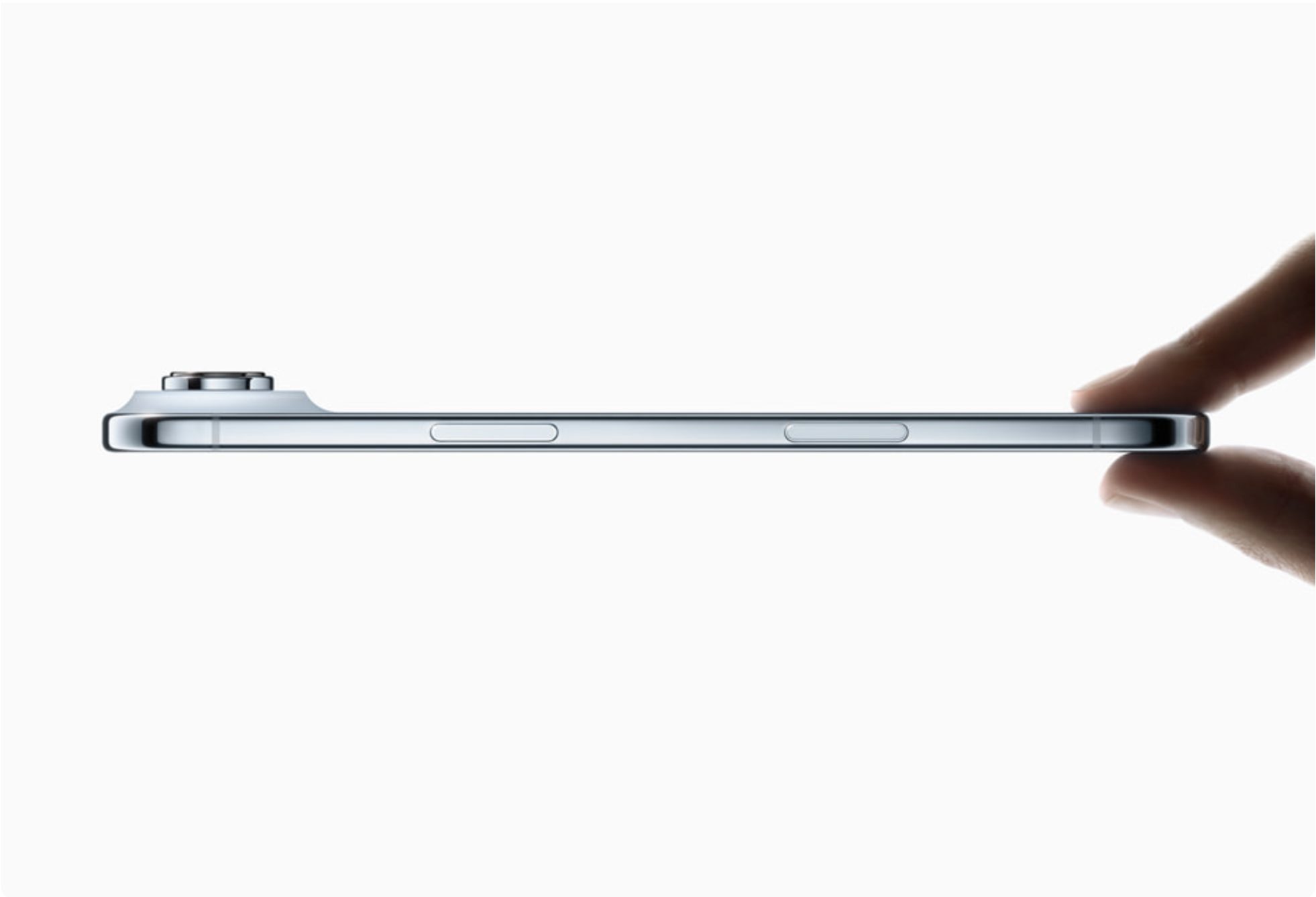;Resize,width=369;)


